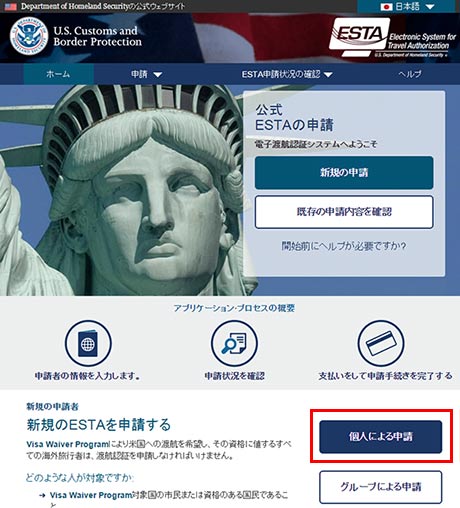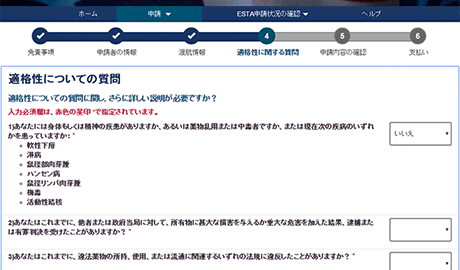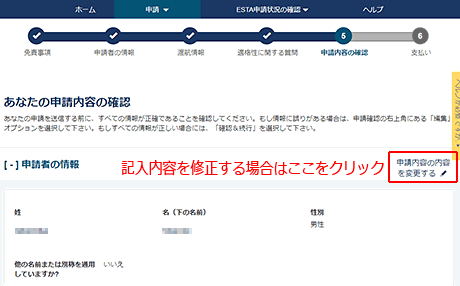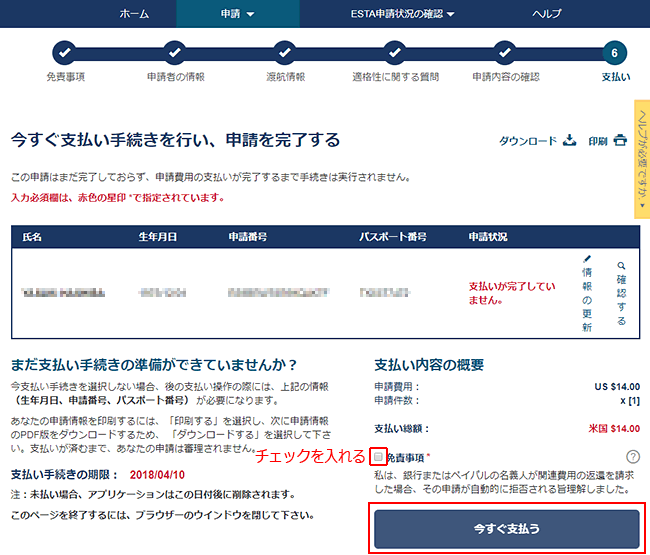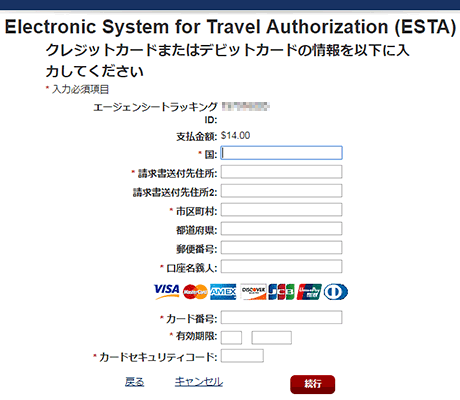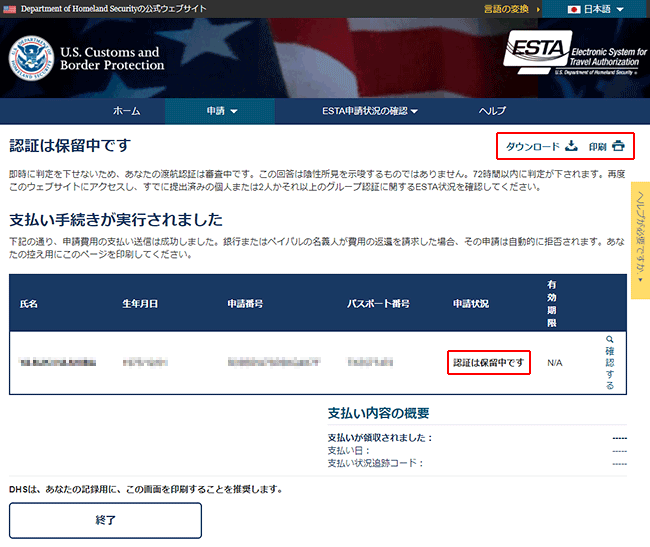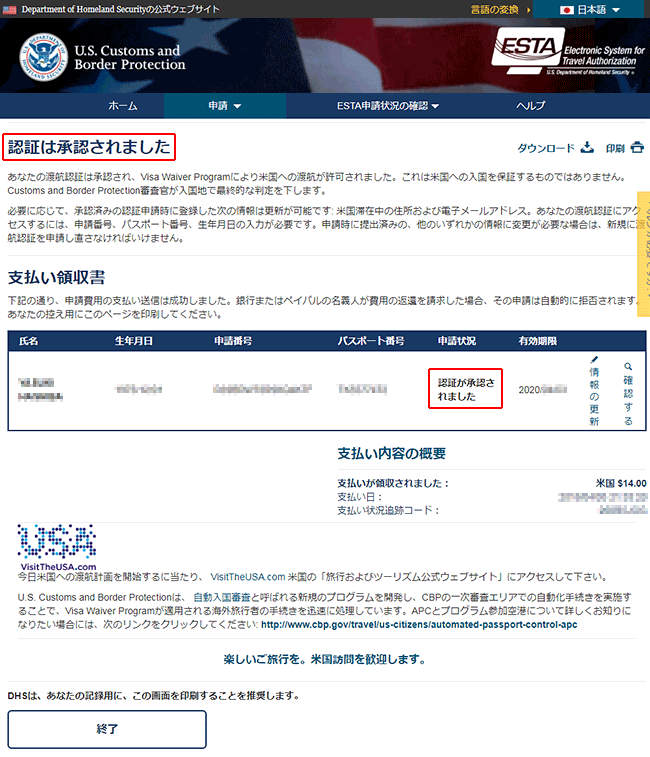ESTAとは電子渡航認証システムのことで、アメリカへビザ無しで観光・商用(90日以下)又は通過(乗り継ぎ)目的でアメリカに入国する全ての人に登録を義務付けており、アメリカ行きの航空機や船に搭乗する前にESTA渡航認証を受ける必要があります。
つまり、アメリカで飛行機を乗換えして第3国へ渡航する場合もESTAは必須で、ハワイやアメリカ領も必要です。尚、アメリカでの就労や留学は観光・商用以外の目的になるためESTAの申請はできません。
この申請はインターネットで渡航認証を受けますが、申請は簡単で15分~20分程で完了です。尚、ESTAの申請は本人以外に、家族や親戚、友人による代理申請も可能です。
ESTAの申請について (日本国籍の場合)
ESTA申請の対象者- 日本国民であること
- 他に有効なアメリカのビザを保有していないこと
- 渡航期間が90日以下であること
- アメリカへの渡航目的が商用または観光、通過(トランジット)であること
- アメリカで犯罪歴が無いこと(飲酒運転などの逮捕歴を含む)
- 2011年3月1日以降にイラン、イラク、スーダン、シリア、リビア、ソマリア、イエメンに渡航していないこと(2016年2月18日に改定)
- 有効な日本のパスポート
- 申請費用14ドル(一人につき、乳児も同額)
- クレジットカード(MasterCard、VISA、American Express、Discover(JCB, Diners Club))、又はデビットカード
- 申請者の連絡先情報
- 申請者のメールアドレス(申請者に連絡可能な第3者のメールアドレスでも可)
- 申請者の勤務先情報
ESTAの有効期限: 承認を得た日から「2年間」
いつまでにESTA申請をするか: アメリカへ出発する72時間前までの申請を推奨
その他:
グアムや北マリアナ諸島連邦(サイパン、ロタ等)もESTAが必要な地域ではありますが、45日以内の滞在であれば「グアム-北マリアナ諸島連邦ビザ免除プログラム(Guam-CNMI VWP)」を使うことでESTAは不要となります。
その他、既に米国査証をお持ちの人もESTAの取得は不要です。
尚、ESTA公式サイトではアメリカへ出発の72時間前までの申請を推奨していますが、当サイトとしては遅くても1か月前にはオンライン申請することをおすすめします。万一オンライン申請で承認されなかった場合はアメリカ大使館での面接予約をしたうえでビザ申請をする必要があり時間がかかるためです。